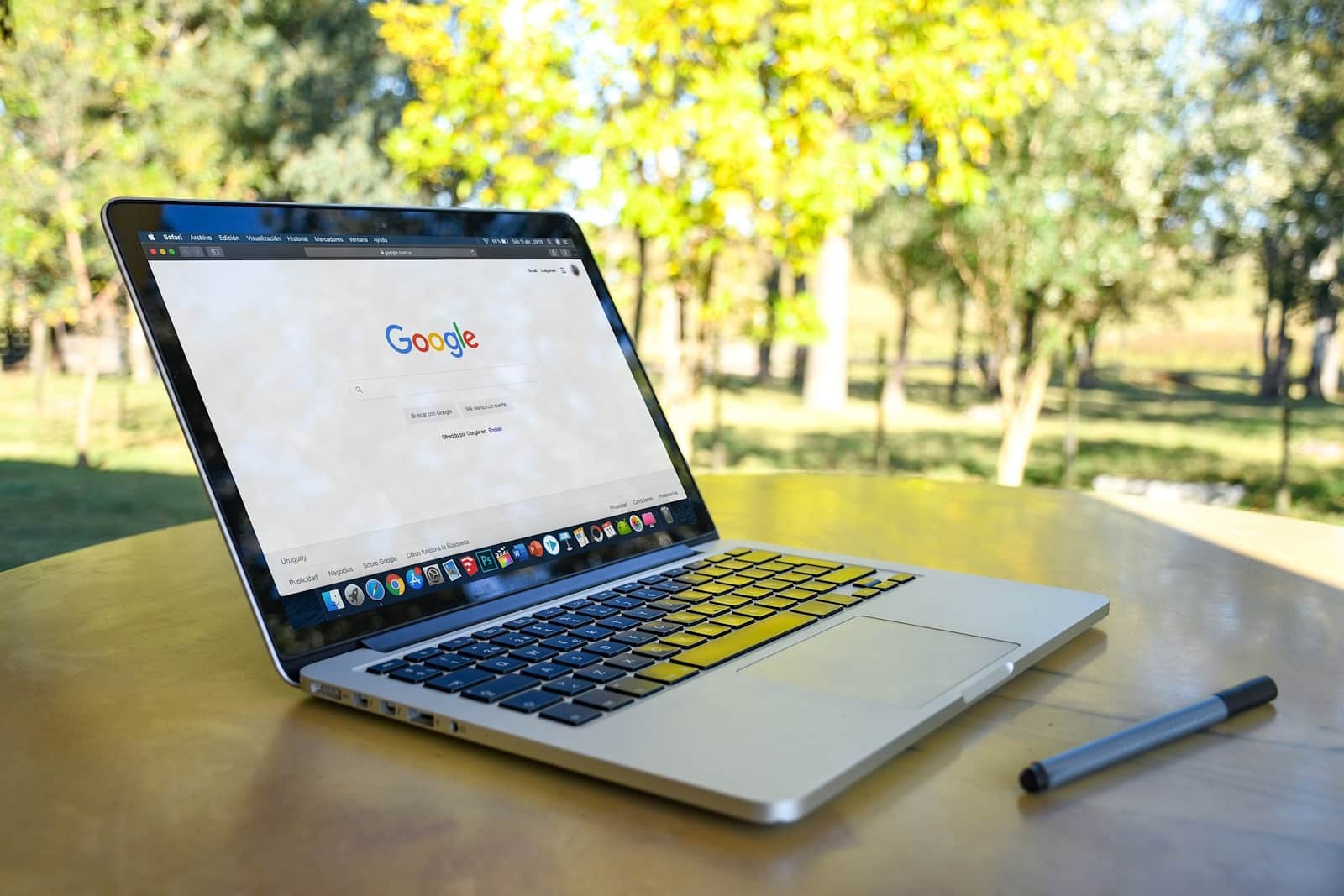Google Chrome est le navigateur par défaut de nombreux ordinateurs et Android. Cependant, il peut présenter quelques bugs, notamment des moments où il rame et devient plus lent. Pour améliorer votre expérience utilisateur et pour augmenter la performance de votre appareil, voici quelques astuces essentielles à connaître.
Augmenter la RAM pour Chrome
La RAM est la mémoire vive d’un appareil. Elle permet de stocker et de récupérer des données sur ce dernier. Pour augmenter celle utilisée par Google Chrome, voici comment vous devez procéder :
- Rendez-vous sur la barre de recherche et écrivez : « chrome://flags/#max-tiles-fo-interst-area »
- Cliquez sur l’option « 256 », ou plus selon vos besoins
Cela vous permet d’accorder plus de rame à votre navigateur et donc, de réduire la lenteur. Aussi, en augmentant la RAM pour Chrome, vous pouvez exécuter plusieurs tâches à la fois, sans pour autant nuire à la performance du serveur.
Vider le cache
Le cache est une couche de stockage de données qui permet de traiter plus rapidement ces dernières lors de la prochaine connexion. Cependant, il peut prendre beaucoup de places, d’autant plus que certaines informations ne vous sont plus utiles. Il est donc nécessaire de vider votre cache. Pour ce faire, voici comment vous devez faire :
- Allez dans « Paramètres »
- Ouvrez « Gestionnaire d’application »
- Cliquez sur « Chrome »
- Choisir « Supprimer les données »
Le fait de vider votre cache permet de libérer de l’espace et de gagner de la vitesse au moment d’utiliser votre navigateur. Cependant, vous perdez des informations, telles que vos mots de passe enregistrés. Néanmoins, cette option possède également d’autres avantages, dont la protection de vos renseignements personnels.
Activer la fonction « Économiseur de données »
Vous pouvez désormais limiter la consommation de données de votre appareil et ainsi, charger plus rapidement les pages web que vous visitez. Le fonctionnement de cette option est simple. Ces pages, avant de s’afficher, sont compressées par les serveurs de Google.
Pour activer cette fonction, voici les étapes que vous devez suivre :
- Aller dans les paramètres de Chrome
- Cliquer sur « Économiseur de données »
- Activer l’option
Le fait d’activer l’économiseur de données limite l’utilisateur d’internet implique également unelimitationde l’utilisation des données des autres applications en arrière-plan.
La fonction SPDY
La fonction SPDY permet de réduire la durée de téléchargement des pages web. Ces dernières peuvent ainsi charger plus rapidement sur les serveurs qui prennent en charge et qui supportent cette fonction. Pour activer cette fonction, voici ce que vous devez faire :
- Vous rendre sur « chrome://flags »
- Cliquer sur « Activer SPDY/4 »
- Redémarrer Chrome
Lorsque vous vous reconnectez de nouveau, vous remarquerez que le chargement se fait plus vite. D’autres avantages de cette fonction sont aussi notables :
- Permettre d’assigner des priorités sur les requêtes
- Permettre à un serveur d’initier une connexion
- Renforcement de la sécurité des pages web qui sont compatibles avec HTTP
En prime, activer la fonction SPDY permet d’améliorer la performance de votre appareil et vous offre une meilleure expérience utilisateur.